حل مشكلة عدم فتح ملفات PDF للكمبيوتر
سوف يساعدك برنامج اصلاح الملفات iMyFone Ultrarepair في حل مشكلة عدم فتح ملفات PDF على الكمبيوتر في غضون عشر دقائق.
الملفات المحمولة أو PDF من أكثر الصيغ شيوعاً واستخدامً لدى معظم الأشخاص. وخاصة ممن يحب قراءة الكتب عبر الانترنت. ومع ذلك، يمكن أن تحدث مشكلة في كون ملف ال PDF لا يفتح. حتى مع استخدام البرامج المعروفة في فتح الملفات مثل أدوبي أكروبات.

يركز هذا المقال على إلقاء نظرة حول أسباب حدوث المشكلة وكيفية حل مشكلة عدم فتح ملفات PDF.
أسباب مشكلة عدم فتح ملفات PDF؟
قبل أن نبدأ في تقديم حلول للمشكلات، دعنا أولاً نفكر في بعض الأسباب التي تؤدي إلى مشكلة عدم فتح ملفات PDF. بعيد عن كل شيء، فإن أفضل طريقة لحل المشكلة هو فهم أسباب وما يترتب على المشكلة من آثار في الملفات. فيما يلي بعض الأسباب:
1استخدام برنامج غير مناسب لإنشاء ملفات PDF
في حالة حفظ الملف بشكل غير متوافق او متعارف عليه في برنامج أكروبات، بالتالي عند فتح ملف PDF سوف يتعذر الفتح على أدوبي أكروبات ريدر، قد تحصل على رسالة خطأ ايضًا في هذه الحالة، المشكلة هنا أن معظم الأشخاص يعتقد أن يمكن فتح أي ملف PDF عبر برنامج أدوبي أكروبات لكن في الواقع هذه ليست حقيقة مطلقًا.
2استخدام برنامج تشغيل ملف PDF قديم
إذا كان قارئ PDF الخاص بك قديمًا لم يتم تحديثه من مدة، فقد تواجه مشكلة عدم فتح ملفات PDF على الكمبيوتر عند محاولة تشغيل ملف PDF عبر هذا التطبيق. حتى وإن كنت قد انشأت ملفاتك منذ ايام لن تتمكن من فتح هذه الملفات باستخدام برنامج تشغيل PDF لم يتم تحديثه منذ سنوات.
3إنشاء ملفات PDF بتطبيقات غير تابعة ل Adobe
ليس فقط برامج شركة أدوبي هي القادرة على إنشاء ملفات ال PDF، في الواقع هناك الكثير من البرامج الأخرى التي توفر إنشاء ملفات PDF دون تطبيق المعايير الصحيحة أثناء القيام بهذه المهمة. لذلك، عند محاولة فتح هذه الملفات لاحقاً باستخدام برنامج مختلف قد يكون الأمر مستحيلاً.
4ملفات PDF تالفة أو معطوبة
قبل محاولة البحث عن حلول للمشكلة، من الجيد ان تتأكد أولاً، ما إذا كان ملف PDF المعني غير تالف. مثل أي ملف موجود على جهاز الكمبيوتر، قد تتأثر ملفات PDF بالأضرار الناتجة عن مشاكل نقل الملفات، وفيروسات الكمبيوتر وما إلى ذلك.
5الإعدادات الخطأ في برنامج Adobe Reader
في بعض الأحيان، قد يكون ضبط الإعدادات بشكل غير صحيح، كما هو الحال عند تشغيل برنامج أدوبي أكروبات في "الوضع المحمي" كافي لحدوث هذه المشكلة، حيث عند محاولة فتح الملفات سوف تلاحظ ان بعض ملفات الـ pdf لا تفتح. بالتالي تحتاج إلى تعطيل ميزة الوضع المحمي اولاً.
5 طرق: حل مشكلة عدم فتح ملفات PDF للكمبيوتر
لا تقلق، عندما لا تتمكن من فتح ملفات PDF أو لم يكن لديك إذن للوصول إلى الملف، هناك دائمًا طريقة لإصلاح هذه المشكلة. اقرأ هذه الطرق الخمس أدناه لمعرفة أكثر الطرق مناسبة لحل المشكلة وفتح الملف معك مرة أخري.
1تحديث برنامج أدوبي أكروبات ريدر
من أسرع وأسهل طرق لحل مشكلة عدم فتح ملفات PDF على الكمبيوتر عبر تحديث برنامج قارئ ملفات أدوبي أكروبات ريدر"Adobe Acrobat"، ترسل أدوبي تحديثات للتطبيقات من وقت لآخر بشكل منتظم بما في ذلك أدوبي أكروبات. إذا كنت تستخدم إصدار قديم من أدوبي أكروبات، قد لا يكون في وضع كافي لفتح جميع ملفات ال PDF الخاصة بك.
خطوات تحديث برنامج أدوبي أكروبات ريدر:
الخطوة 1: قم بتشغيل أدوبي أكروبات ريدر على جهازك.
الخطوة 2: ثم من التعليمات الموجودة في قائمة شريط الأدوات وحدد على التحقق من وجود تحديثات.
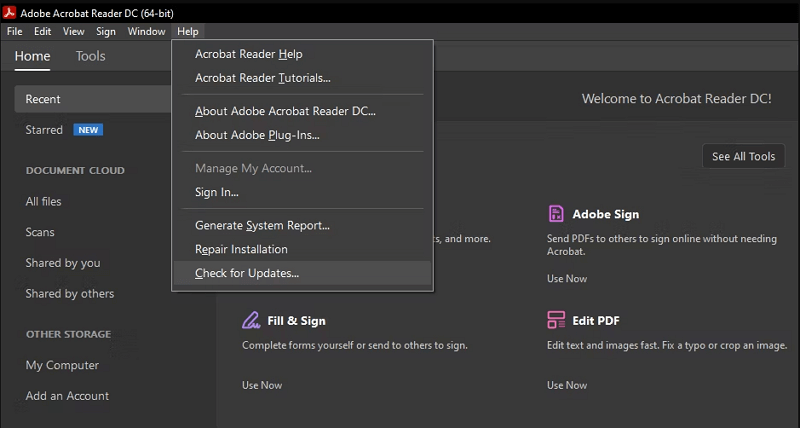
الرائع هنا، في حالة توافر تحديثات أو كان البرنامج تم تحديثه إلى أحدث إصدار متاح سوف تحصل على تنبيه بالتفاصيل. في حالة تحديث البرنامج، حاول فتح ملفاتك مرة أخرى، للتأكد من مما إذا كان التحديث قد ساعدك في حل مشكلة فتح الملف أو انتقل إلى الطرق التالية لحل المشكلة.
2تعطيل اختيار "Sandbox Protection"
في الإصدارات الحديثة من قارئ الملفات أدوبي أكروبات ريدر " الاصدار الحادي عشر" تم اضافة وضع الحماية "Sandbox Protection" عند تفعيل هذا الوضع، يتم تشغيل ملفات ال PDF في إطار معين بحيث يحمي النظام من البرامج الضارة التي قد تكون موجودة مع الملف وتصيب الجهاز بالفيروسات. بالتالي ملفات pdf المشتبه بإصابتها لن تفتح من الأساس.
إذا كنت متأكد من عدم الحاجة إلى تمكين Sandbox Protection يمكنك اتباع الخطوات أدناه لتعطيل الخاصية:
الخطوة 1: من برنامج Adobe Acrobat ثم اضغط على "تعديل" وانتقل لأسفل إلى "التفضيلات".
الخطوة 2: اختر "أمان (مُحسّن)" في قائمة الأقسام أو الفئات الموجودة على اليسار.
الخطوة 3: ثم إلغاء التحديد على اختيار "تمكين الوضع المحمي عند بدء التشغيل" في "Sandbox Protections".
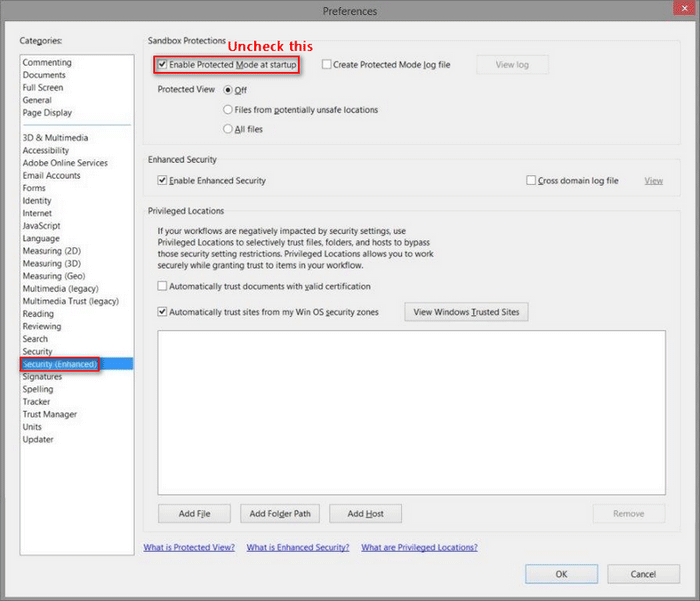
الخطوة 4: ستظهر نافذة منبثقة؛ انقر فوق "نعم"، ثم "موافق".
الخطوة 5: تحتاج فقط إلى إعادة تشغيل التطبيق لتطبيق التغييرات السابقة.
3تحميل اصدار قديم من برنامج أدوبي أكروبات ريدر
قد تبدو الطريقة هذه غير منطقية، لكن في بعض الأحيان قد تساعد في حل مشكلة عدم فتح ملفات PDF على الكمبيوتر والتي تم انشاؤها باستخدام إصدارات قديمة من البرنامج Adobe Acrobat أو برنامج أخر منذ وقت طويل.
في حالة لم يكن لديك الإمكانية للوصول إلى إصدار قديم من برنامج أدوبي أكروبات ريدر، فقد لا يكون لديك خيار آخر سوى الرجوع إلى إصدار أقدم. لكن يجب أن تضع في اعتبارك، لا يمكن تحديث ملف PDF تم إنشاؤه بالفعل في اصدار قديم من البرنامج.
قد تكون قلق أيضاُ بشأن تشغيل اصدار قديم من برنامج أدوبي أكروبات، لكن لماذا القلق، حيث لا يمكن القول بعدم إمكانية إعادة ترقية البرنامج مرة أخري بعد تشغيل ملف PDF محل المشكلة.
خطوات تنزيل اصدار قديم من برنامج أدوبي أكروبات ريدر:
في حالة شراء التطبيق عبر موقع Adobe.com يمكنك وبكل سهولة تحميل الاصدارات القديمة من معظم التطبيقات.
الخطوة 1: تسجيل دخول الي حسابك في أدوبي عبر هذا الرابط https://account.adobe.com/products.
الخطوة 2: في التطبيقات ضمن حسابك، حدد على المنتج الذي تريد تنزيله، إذا لم يظهر تأكد من اضافة البرنامج لحسابك أو تسجيل الدخول بالحساب المسجل عليه البرنامج.
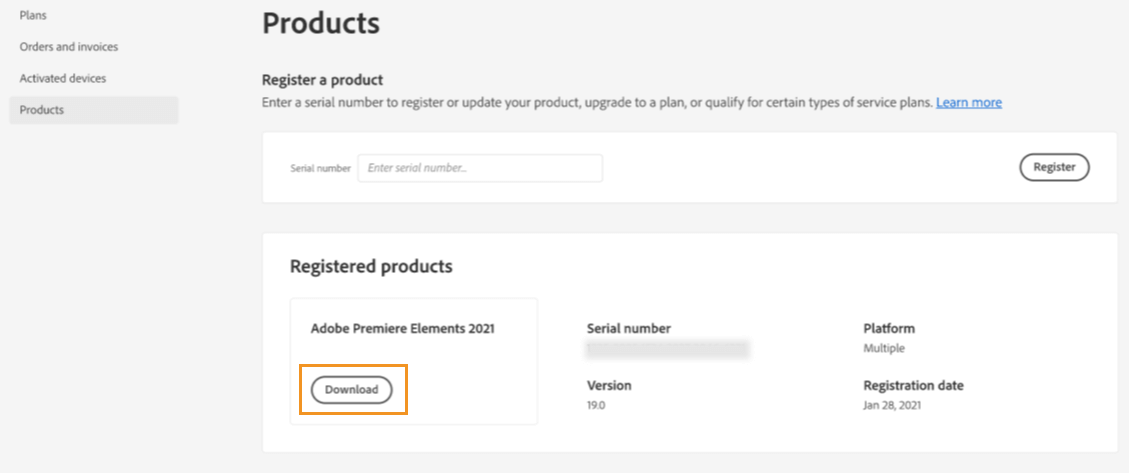
الخطوة 3: في حالة العثور على أكثر من اصدار لبرنامج Adobe Acrobat، حمل الإصدار المناسب والمتوافق مع ملف PDF القديم.
الخطوة 4: عند اكتمال تحميل البرنامج يمكنك البدء في تثبيت ملف exe في الويندوز أو dmg لأجهزة الماك bin في اصدارات لينكس الأخرى، ثم تابع التعليمات التي تظهر على الشاشة.
ملاحظة:
للمزيد في مركز الدعم الرسمي حول الرجوع إلى إصدار أقدم من منتجات أدوبي.
4حاول فتح ملف PDF باستخدام برنامج آخر
مما لا شك فيه أن برنامج أدوبي أكروبات ريدر من أفضل برامج قراءة وتشغيل ملفات ال PDF الافتراضي للعديد من المستخدمين، لكنه بالتأكيد ليس الوحيد. في حالة تجربة الطريق السابقة ولم تنجح أي منها، هنا يتعين عليك تجربة برنامج تشغيل PDF مختلف قد يكون كافية لحل المشكلة وفتح ملفات PDF، مثل برنامج FileViewer Plus.
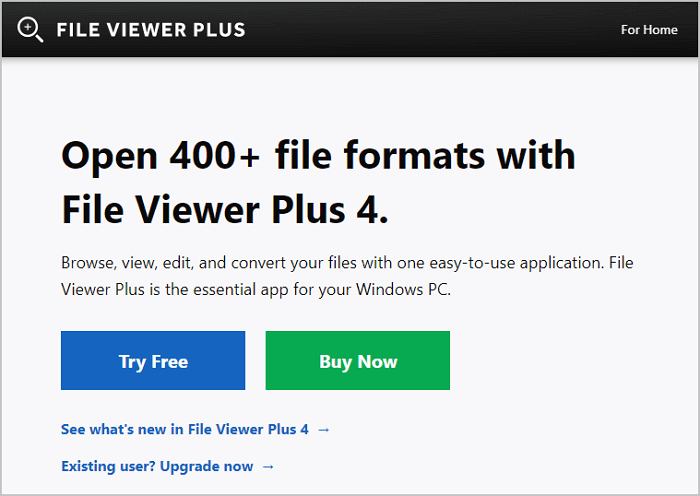
5الطريقة النهائية - إصلاح ملف PDF
بعد استخدام الطرق المذكورة أعلاه، ما زلت لا يمكنك فتح ملفات PDF؟ في الغالب قد يكون ملف PDF تالف أو معطوب. بالتالي تابع معنا كيفية إصلاح ملف PDF تالف.
هناك العديد من أدوات إصلاح ملفات PDF التي يمكن أن تساعدك في حل مشكلة عدم فتح ملفات PDF. من البرامج الاحترافية برنامج إصلاح الملفات iMyFone UltraRepair. يساعدك في استعادة واصلاح الملفات التالفة، غير القابلة للقراءة، التي يتعذر الوصول إليها، غير المدعومة، التي لا يمكن التعرف عليها أو المشوشة.
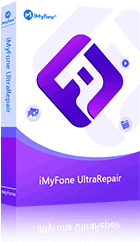
- في 3 خطوات فقط، إصلاح ملفات PDF التالفة، التي لا تفتح.
- إصلاح أكثر من ملف PDF دفعة واحدة، بأمان وسرعة.
- يدعم الاستخدام والعمل على الكمبيوتر، اللاب توب، وأجهزة الماك من آبل.
- يمكنه أيضًا إصلاح الملفات المكسورة المعطوبة بما في ذلك الصور ومقاطع الفيديو وملفات Excel وWord وPPT، إلى غير ذلك.
حل مشكلة عدم فتح ملفات PDF على الكمبيوتر باستخدام UltraRepair:
الخطوة 1: تحميل وتثبيت برنامج iMyFone UltraRepair على الكمبيوتر، ثم بتشغيل البرنامج حدد على إصلاح الملف، ثم من جانب البرنامج اضغط على إضافة الملفات.
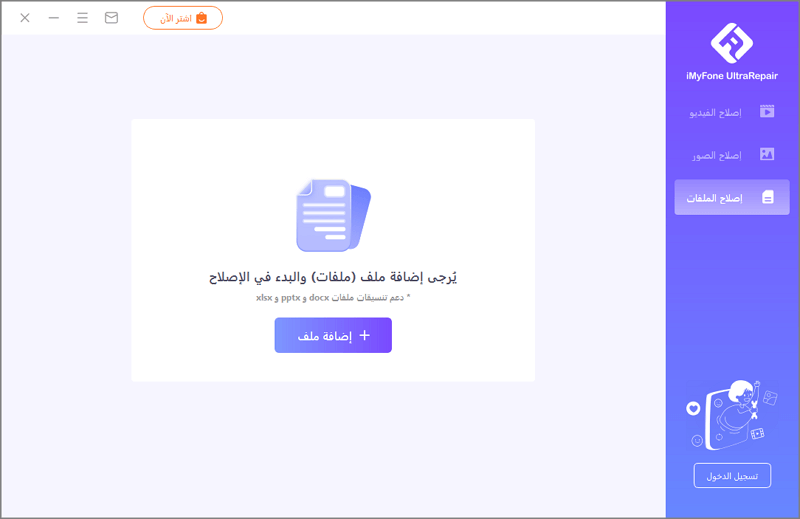
الخطوة 2: أضف ملفات الـ PDF التالفة الى البرنامج، ثم اضغط على اصلاح، وذلك للبدء في العمل على الملفات وإصلاحها، انتظر الى حين انتهاء العملية.
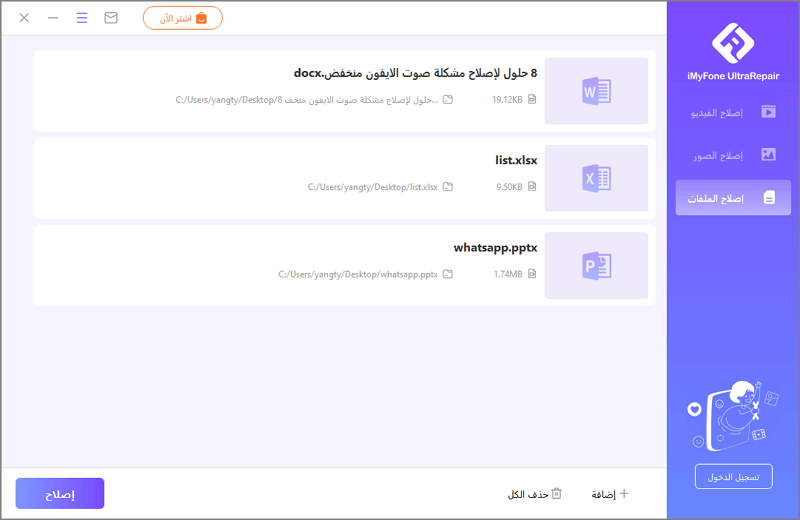
الخطوة 3: بمجرد اكتمال عملية الإصلاح، يمكنك التحديد على "حفظ الكل" في الأسفل أو حفظ ملف PDF واحد.
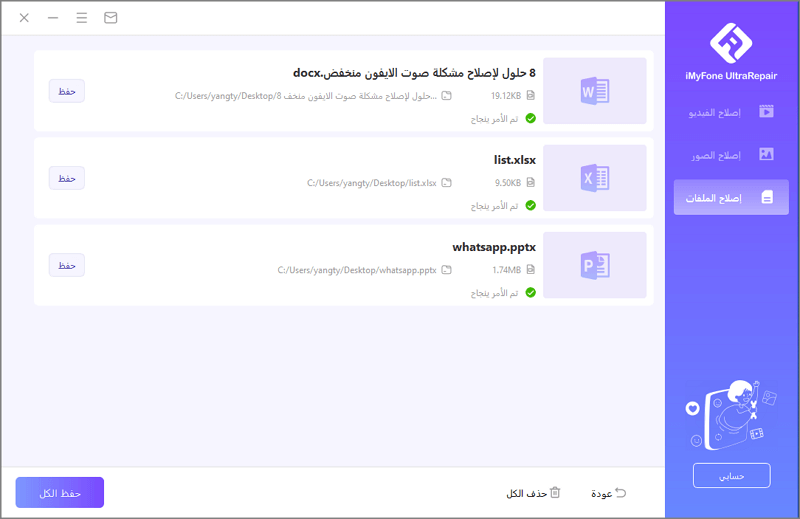
بعد الانتهاء من الخطوات السابقة، وحل مشكلة عدم فتح ملفات PDF للكمبيوتر، يمكنك الآن فتح ملف PDF بشكل طبيعي كما هو معتاد.
أسئلة وأجوبة حول مشكلة عدم فتح ملفات PDF
1لماذا لا يمكنني فتح ملف PDF على آيفون أو أندرويد؟
هناك العديد من الأسباب التي تجعلك لا تستطيع فتح ملف PDF على الهاتف بشكل طبيعي. قد يكون ملف PDF تالفًا أو معطوب كما هو الحال في الكمبيوتر، أو عند تشغيل إصدار قديم أو أحدث من برنامج قارئ PDF يختلف عن اصدار انشاء ملف PDF نفسه.
قد يكون هناك أيضًا خطأ في الهاتف أو نظام التشغيل نفسه يمنع فتح الملف. على أي حال، سيكون من المفيد محاولة فتح ملف PDF باستخدام برنامج مختلف أو تجربة فتح الملف على هاتف صديق.
2لماذا لا يمكنني الوصول إلى ملف PDF على برنامج Pages؟
قد يكون ملف الـ PDF تالفًا أو معطوب. وفي بعض الحالات قد لا يدعم برنامج Pages تشغيل الملف. عند مواجهة هذه المشكلة، يمكنك تجربة استخدام أدوبي اكروبات أو أي برنامج تشغيل وتحرير ملفات الـ PDF الأخرى من متجر التطبيقات.
الخلاصة
بعد قراءة هذه المقالات، أصبح لديك معرفة للعديد من طرق حل مشكلة عدم فتح ملفات PDF، يمكنك تحديث إصدار برنامج أدوبي أكروبات، الرجوع الى اصدار قديم من البرنامج، او بكل بساطة استخدام برنامج تشغيل ملفات PDF أخر، هذا من ضمن العديد من الحلول المقترحة.
لكن، في حالة تلف ملف PDF، لا يمكن فتح الملف بالطريقة المعتادة إلا بعد إصلاح ملف PDF التالف باستخدام برنامج إصلاح الملفات UltraRepair، يمكنك تحميل وتجربة البرنامج الآن مجانا.






